마감 (톤, 이펙트 등)
튜토리얼의이 부분에서 Clip Studio Paint의 색조와 효과를 사용하는 방법에 대해 더 자세히 설명하고자합니다.
이 도구가 사용되는 방식은 아티스트마다 다르기 때문에 내 방법을 공유 할 것입니다.
대부분의 배후에있는 나의 사고 과정은 내가 좋아하는 만화가 그들의 작품에서 끝나는 방식을 모방하려고 노력하고있다. 그래서 나는이 경우에 가장 좋아하는 정확한 방법을 아직 개발하지 않았지만 여전히 "시행 및 오류"단계이지만, 그럼에도 불구하고이 프로그램이 귀하의 처분에 넣는 모든 것들과 창의성을 발휘할 수 있기 때문에 재미있는 방법입니다. 클라우드에서 사용자 정의 브러쉬 등.
나무:
나무의 흰색 실루엣이 있습니다.
새 래스터 레이어를 만들어 색상 표현 상자에서 "회색"으로 설정 한 다음이 레이어를 잉크 레이어 아래에 놓습니다.
채우기 (G) 도구를 선택하십시오. "다른 레이어 참조"를 선택한 상태로 유지하면 도구가 테두리 안에 채워질 수 있습니다. 이것들은 내 설정입니다 :
나무 실루엣 안쪽을 클릭하면 검은 색으로 완전히 채워집니다.
이제 색상을 흰색으로 바꾸고 G 펜 (약 14/17 픽셀 너비)을 사용하여 나뭇잎 조명을 시뮬레이트하기 위해 검은 실루엣 안쪽 에 흰색 점을 추가하기 시작합니다.
그런 다음 결과가 만족 스러우면 색상을 다시 검은 색으로 바꾸고 실루엣 바깥쪽에 검은 점을 추가하기 시작하여 완성 된 윤곽이 "자연스럽고"작게 보입니다.
물론이 기술을 덤불에도 적용 할 수 있습니다.
아스팔트:
다른 래스터 레이어를 회색으로 설정하십시오 (잉크 레이어 아래에 항상 효과 레이어를 배치). 이전에 배경을 그리는 데 사용한 원근 눈금자를 활성화하고 굵은 검은 선 그리기를 시작하여 균일 한 기준을 만듭니다. 그런 다음, 더 얇지 만 쌓인 선을 그립니다.
이제 새로운 래스터 회색 레이어를 만듭니다. 아스팔트 선 층 아래에 놓습니다. 불투명도 33 %로 설정하십시오. 원근 눈금자를 비활성화합니다.
선택 (M) 폴리선으로 아스팔트 영역을 선택합니다.
채우기 도구 (G)를 선택하지만 이번에는 "레이어 편집 만 참조"로 설정하십시오. 그러면 다른 모든 레이어의 선이 무시되고 선택한 영역에서 페인트됩니다.
해당 영역을 검은 색으로 채 웁니다.
이제 소프트 지우개를 선택하십시오. 약 500px로 설정하십시오. 경도를 최소로 설정하고 브러시 밀도를 60으로 설정하십시오.
부드럽게 강조 표시된 영역을 만들기 위해 지우기를 조심스럽게 시작하십시오.
이제 톤 레이어를 추가합니다.
재료 창을 열고 원하는 톤을 선택하십시오 (이 경우 화면 주파수 수를 40으로 설정했습니다). 레이어 창으로 드래그하십시오. 모든 아스팔트 레이어 위에 톤 레이어를 놓습니다.
키보드 삭제 버튼을 눌러 레이어를 빠르게 마스크합니다. 이렇게하면 문서에서 전체 페이지 톤이 "사라지게"되고 채우기 도구를 사용하여 빠르게 색조를 적용 할 수 있습니다 ( "레이어 편집 만 참조"채우기 도구로 채울 영역에 대해 항상 폴리 라인 선택 사용).
소프트 지우개를 다시 선택하고 신호음을 조심스럽게 지 웁니다.
이제 하드 지우개가 약 17px로 설정된 상태에서가는 직선으로 지우십시오. 이것은 젖은 반사 아스팔트의 인상을 줄 것입니다.
톤 스크랩 핑 :
때로는 검은 색으로 영역을 채우는 것이 정확히 원하는 것이 아니며 음영을 추가하려고합니다. 이 기법은 특히 나처럼 종이로 만든 만화 느낌을 모방하는 경우에 좋습니다.
크로스 해칭 (톤 스크래핑 용)이 유용 할 수 있습니다. 장식 (B)> 해칭에서 찾을 수 있습니다.
나는 일반적으로 경계를 넘어서지 않기 위해 불투명도를 먼저 잠그는 회색 래스터 레이어에서 이것을 사용합니다.
거즈 클라우드 :
장식 (B)> 해칭에서도 찾을 수 있습니다.
이 도구의 가능성은 무한합니다. 검은 색의 흰색 거즈 구름이 부드러운 하이라이트를 만듭니다.
톤 레이어의 거즈 클라우드는 기분이 좋지 않습니다. 가장자리를 강화할 수 있지만 동시에 패널에 가볍고 쾌적한 분위기를 제공합니다.
대각선 :
장식 (B)> 해칭에있는 또 다른 유용한 도구입니다.
밝은 부분과 어두운 부분의 대비가 크고 깔끔하기 때문에 건물 음영 처리에 적합합니다. 이 도구 (Gauze Cloud, Tone scraping 등)는 원근감 눈금자의 안내를 따를 수 있습니다.
올가미 채우기 :
내가 좋아하는 것 중 하나. 작은 영역을 톤이나 색상으로 빠르게 채울 수 있습니다.
그림 (U)에서 찾을 수 있습니다.
의류를 음영 처리 할 때 de 펜을 모방 할 수 있지만 배경을 그릴 때 주로 식물을 음영 처리하는 데 사용합니다.
이를위한 프로세스는 다음과 같습니다.
1. 래스터 회색 레이어를 만들었습니다. 올가미 채우기를 선택하고 검은 음영을 적용하려는 영역을 채우기 시작했습니다.
2. 완료되면 레이어의 투명도를 잠그고 회색 거즈 클라우드를 추가하여 덤불의 아래쪽 부분을 대조했습니다.
더 많은 톤 팁 :
Clip Studio의 톤은 톤 레이어에서 모든 브러시 또는 장식 도구를 사용할 수 있기 때문에 놀랍습니다. 따라서 여기에서도 가능성은 무한하며 창의력을 발휘하여 원하는 톤을 사용하는 좋아하는 방법을 찾으려고 노력합니다.
기본적인 균일 한 톤 채우기 외에도 건물에 흥미로운 음영 효과를 만드는 데 사용할 수 있습니다.
이것은 Gauze Cloud, Airbrush (B)> Tone Scraping 및 하드 지우개 사이의 공동 노력입니다.
1. Polyline Selection으로 건물 영역을 선택하고 톤 레이어로 이동하여 Gauze Cloud로 약간의 톤을 뿌렸습니다.
2. 그런 다음 에어 브러시 (B)> 톤 스크래핑 도구를 선택하고 입자 크기를 2로 설정하고 벽을 따라 약간 더 뿌렸습니다. 이로 인해 부드러운 색조 음영이 만들어졌습니다.
3. 하드 지우개를 약 12/17 픽셀로 설정 한 후 얇은 직선으로 톤을 조심스럽게 지우기 시작했습니다.
4. 새로운 회색 래스터 레이어를 만들어 톤 레이어 위에 놓았습니다. 에어 브러시 (B)> 톤 스크래핑을 다시 선택하고 흰색을 선택했습니다. 정교하게 음영을 만들기 위해 일부 입자를 추가했습니다. Tone Scraping Tool에서 흰색 점을 볼 수 있습니다.
따라서 재료를 섞어서 결국 자신 만의 스타일을 개발하십시오.
에어 브러시 (B)> 톤 스크랩 핑 :
나는 일반적으로 패널이 기본적으로 수행 될 때 이것을 사용합니다. 래스터 그레이 레이어를 만들어 모든 레이어 위에 놓고 (잉크와 레이어 마무리) 에어 브러시의 톤 스크래핑 도구를 선택합니다.
이 기능을 사용하여 덤불과 같은 빛의 뿌리를 모방하거나 패널의 어두운 영역에 "마법의"효과를 줄 수 있습니다. 또한 공기 중의 작은 먼지 입자를 묘사하는 데 사용될 수 있습니다.
그리고 이것은 마무리와 효과에 대한 팁입니다.
당신이 원한다면, 당신이 생각하는 것을 알려주거나 당신이 생각하는 것이 중요하다고 생각하면 알려주세요.
읽어 주셔서 감사합니다.이 팁이 도움이 되길 바랍니다.
포기하지 말고 원하는 것을 배울 수 있습니다.
행운을 빕니다!







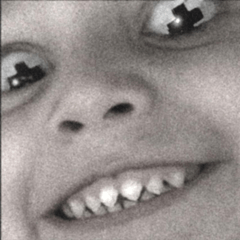
















댓글